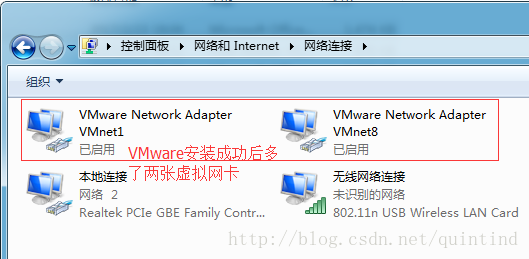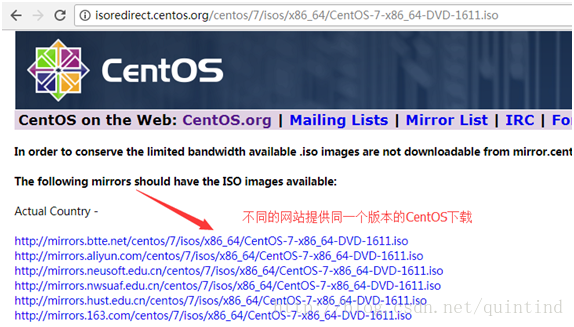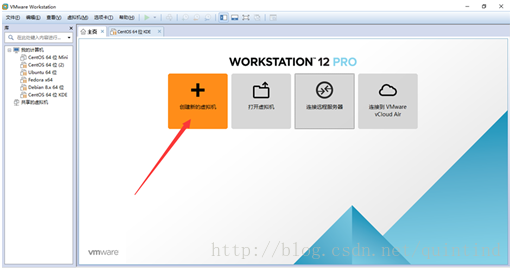1、 目的及意义
Windows环境下操控Linux虚拟机涉及鼠标的来回切换,不太方便。采用SecureCRT访问虚拟机相当于在同一个OS中可以做两个OS中的工作,且不涉及鼠标的来回切换,能提升效率。
2、电脑配置
建议配置:
内存 > 2G; > 4G 最佳
CPU > 1GHz; > 双核佳
操作系统:
windows 7,8,10
3、软件列表
| 序号 | 名称 | 用途 |
|---|---|---|
| 1 | CentOS X | Linux操作系统 |
| 2 | Vmware软件 | 虚拟化软件,可以在该软件环境内部构建计算机操作系统。 |
| 3 | SecureCRT | 用于远程访问的终端软件。 |
| 4 | winscp | 用于Windows系统与Linux系统之间的文件传送。 |
4、安装步骤
4.1 VMware安装
1、Vmware软件下载:链接 密码: fe99
2、按常规软件安装方式进行安装;
3、若VMware安装成功,网络连接中出现两张虚拟网卡(VMnet1和VMnet8),如下图所示。
4.2 安装 CentOS
1、下载CentOS系统软件
2、打开Vmware,点击创建虚拟机
3、 使用默认的典型配置,点击“下一步”